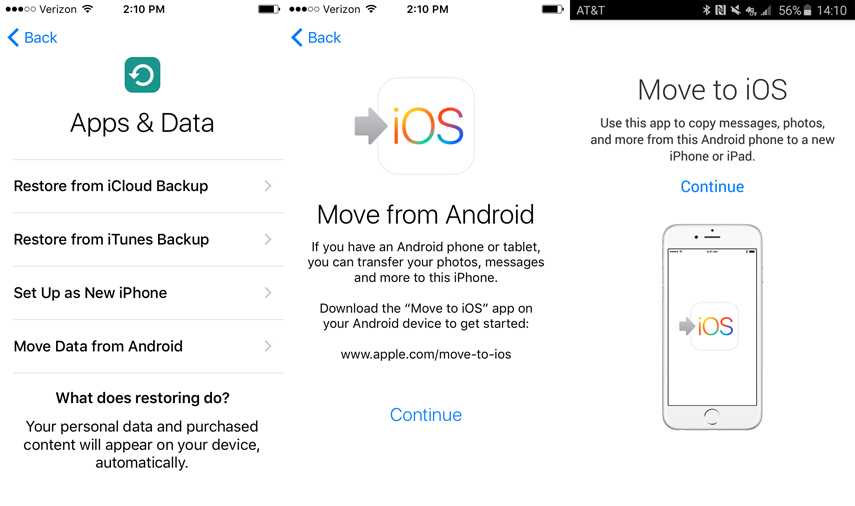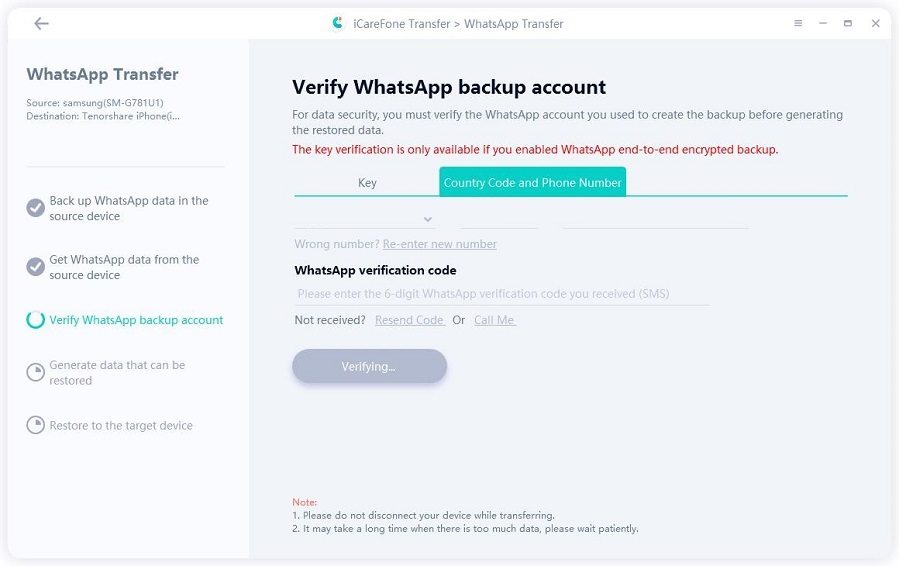4 Semplici Metodi per Trasferire App sul Nuovo iPhone 15/14/13 2025
Ciao! Ho comprato un nuovo iPhone 15/14/13 per mia moglie come regalo di anniversario di matrimonio qualche giorno fa. Purtroppo però si sente a disagio nell'usare questo telefono poiché molte app che utilizzava con il suo vecchio iPhone non sono presenti in quello nuovo. C'è un modo per trasferire le app sul nuovo iPhone 15/14/13?"
Molti utenti incorrono in questo piccolo problema e non sanno come ottenere le app preferite sul loro nuovo iPhone 15/14/13. In questo articolo miriamo a fornire soluzioni per gli utenti che desiderano trasferire le loro app sul nuovo iPhone 15/14/13.
- Parte 1: trasferire app dal vecchio iPhone all'iPhone 15/14/13
- Parte 2: trasferire app da Android a iPhone 15/14/13
Parte 1: trasferire app dal vecchio iPhone all'iPhone 15/14/13
Sebbene ci siano molti modi per trasferire app, esaminiamo quelli più semplici ma efficaci per spostarle dal vecchio iPhone al nuovo iPhone 15/14/13.
1.Trasferisci le app sul nuovo iPhone 15/14/13 con Quick Start
L'utilizzo di Quick Start è un metodo efficiente per trasferire app dal vecchio iPhone al nuovo iPhone 15/14/13. Quick Start richiede una connessione Bluetooth e un ID Apple valido per il trasferimento dei dati. Per trasferire le app con questo metodo:
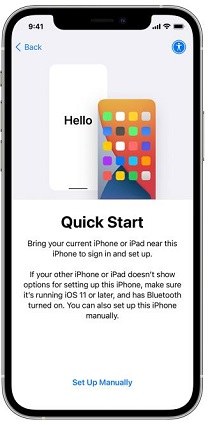
- Abilita la connessione Bluetooth sul vecchio iPhone e sul nuovo iPhone 15/14/13.
- Accendili entrambi. Avvicina i due telefoni. Dopo che entrambi i dispositivi sono stati associati, scansiona l'animazione visualizzata sullo schermo dell'iPhone 15/14/13 con il vecchio iPhone.
- Viene visualizzato un pop-up sullo schermo dell'iPhone 15/14/13. Inserisci la vecchia password dell'iPhone per accedere al contenuto del vecchio iPhone.
- Segui le istruzioni sullo schermo. Dopo pochi minuti, tutte le app saranno trasferite dal vecchio iPhone al nuovo iPhone 15/14/13.
2. Trasferisci app sul nuovo iPhone 15/14/13 tramite iCloud Backup
Utilizzare iCloud è un altro metodo semplice per trasferire tutte le app sul nuovo iPhone 15/14/13 dal vecchio iPhone. L'utente deve eseguire il backup dei dati dal vecchio dispositivo su iCloud che possono essere ripristinati in seguito sul nuovo iPhone 15/14/13. Per trasferire app utilizzando iCloud Backup:
- Collega il vecchio iPhone ad una connessione Internet stabile. Fai clic sull'icona "Impostazioni", quindi tocca il tuo account Apple.
Apri iCloud e seleziona l'opzione "Backup iCloud". Attiva il backup di iCloud, quindi fai clic sull'opzione "Esegui backup ora". Il backup di iCloud verrà avviato e completato in pochi minuti.

- Accendi il nuovo iPhone 15/14/13, vedrai una schermata Hello (se hai già acceso iPhone 15/14/13, devi cancellare tutto il suo contenuto). Quindi, nella schermata App e dati, scegli Ripristina da backup iCloud.
- Quindi, devi accedere all'ID Apple come sul vecchio iPhone. Scegli un backup da ripristinare.
- Ora iCloud inizierà a trasferire tutte le app sul nuovo iPhone 15/14/13: dovrai rimanere connesso e attendere un po'.
3. Usa il backup di iTunes per trasferire le app sul nuovo iPhone 15/14/13
L'app iTunes è stata creata da Apple per aiutare chi possiede un vecchio modello di iPhone a trasferire le app sul nuovo iPhone. Questo metodo prevede l'uso di un PC. Gli utenti devono prima eseguire il backup dei dati del vecchio iPhone su PC. Vediamo come trasferire app sul nuovo iPhone 15/14/13 tramite iTunes:
- Installa l'ultima versione di iTunes sul PC. Collega il vecchio iPhone al PC tramite il cavo USB e consenti l'esecuzione di iTunes.
Sull'interfaccia di iTunes, fai clic sull'icona "Dispositivo" > Opzione "Riepilogo" > "Esegui backup adesso" Il backup richiederà alcuni minuti per essere completato. Una volta completato, disconnetti il vecchio iPhone.

- Collega l'iPhone 15/14/13 allo stesso PC e avvia iTunes.
- Questa volta seleziona l'opzione "Ripristina backup". Tutte le app verranno trasferite su iPhone 15/14/13.
4. Trasferisci app sul nuovo iPhone 15/14/13 utilizzando la cronologia scaricata nell'App Store
L'utilizzo della cronologia dei download sull'Apple Store è il modo più semplice per trasferire le app dal vecchio al nuovo iPhone. Gli utenti possono installare facilmente le app acquistate sul nuovo iPhone 15/14/13 utilizzando l'ID Apple del precedente. Per installare le app acquistate sul nuovo iPhone:
- Fai clic su "App Store" sul nuovo iPhone 15/14/13/13 mini/13 Pro (Max).
- Accedi all'Apple Store utilizzando l'ID Apple del vecchio iPhone.
- Dalla pagina principale, fai clic nell'angolo destro su "Foto" e quindi seleziona "Acquistato".
Fai clic sull'opzione "Download" che appare davanti a ogni app che desideri installare sul tuo nuovo iPhone.

5. Trasferisci app sul nuovo iPhone 15/14/13 tramite iPhone Transfer Tool
Un altro metodo per trasferire app da un iPhone a un altro è utilizzare uno strumento di terze parti. Per seguire questo metodo, usa il miglior strumento di backup per iPhone disponibile sul mercato, ovvero Tenorshare iCareFone. Molti strumenti online non riescono a trasferire app di uso comune come WhatsApp, Viber, Kik, Line, WeChat ecc. Ma iCareFone consente il trasferimento di queste app e dei loro backup facilmente con un tasso di successo del 100%.
Gli utenti devono prima eseguire il backup dei dati del vecchio dispositivo iPhone su iCareFone, installato sul PC. Dopo il backup, gli utenti possono trasferire quei dati sul nuovo iPhone. iCareFone supporta anche l’export di foto in un clic. iCareFone è compatibile con un'ampia gamma di dispositivi iPhone, come iPhone 15/14/13/13 mini/13 Pro (Max), iPhone 12, iPhone 12 pro, ecc. Gli utenti possono trasferire facilmente app da un iPhone all'altro seguendo la procedura passo passo guida riportata di seguito.
Scarica e installa Tenorshare iCareFone sul tuo PC. Collega il tuo vecchio iPhone al PC e autorizza iCareFone ad accedere ai dati inserendo la password su iPhone. Fare clic sulla scheda "Backup e ripristino" sul display di iCareFone.

iCareFone seleziona tutti i dati disponibili per il backup, per impostazione predefinita. Gli utenti possono selezionare manualmente le app e quindi fare clic su Backup.

Dopo un po', il backup sarà completato.

Collega il nuovo iPhone 15/14/13 al PC e vai di nuovo su "Backup e ripristino" su iCareFone. Fare clic sulla scheda "Ripristina file di backup precedenti" sulla schermata di visualizzazione di iCareFone.

Tutti i dati saranno crittografati. Aggiungi prima la password per autorizzare il trasferimento di app da un iPhone a un altro.

Seleziona le app che desideri trasferire e fai clic su "Continua". Le app verranno trasferite in pochissimo tempo sul nuovo iPhone 15/14/13.

Parte 2: Trasferire app da Android a iPhone 15/14/13
Molti utenti Android sono passati al nuovo Apple 13 dopo il suo rilascio, ma hanno riscontrato problemi in quanto tutti i loro dati, contatti, calendari, segnalibri e dati WhatsApp sono archiviati nei loro telefoni android. Per aiutare questi utenti, di seguito elenchiamo alcuni metodi per trasferire app da Android a iPhone.
1. Trasferisci app da Android a iPhone 15/14/13 con l'app Move to iOS
Per aiutare gli utenti Android a trasferire app sul nuovo iPhone 15/14/13, Apple ha introdotto un’applicazione per Android chiamata "Sposta su iOS" (Move to iOS). Gli utenti possono utilizzare Move to iOS per trasferire app dal loro vecchio dispositivo Android sul nuovo iPhone 15/14/13. Per utilizzare il passaggio a iOS, segui i passaggi indicati di seguito.
- Assicurati che sia Android che iPhone 15/14/13 siano connessi a una connessione Internet stabile. Installa Move to iOS sul dispositivo Android dal Google Play Store.
Accendi il tuo nuovo iPhone 15/14/13. Dovresti vedere una schermata Hello e nella schermata App e Dati, seleziona l'opzione "Sposta dati da Android". Un codice QR apparirà sullo schermo dell’iPhone.

- Scansionalo con la fotocamera del telefono Android. Quindi attendi la comparsa di un codice a 6 o 10 cifre sullo schermo dell'iPhone 15/14/13.
- Inserisci questo codice per passare alla schermata iOS sul telefono Android. Il tuo telefono Android si connetterà ad una rete Wi-Fi creata da iPhone.
Ora seleziona i dati e le app da trasferire su iPhone 15/14/13. Quindi fai clic sull'opzione "Continua".

- Quando la barra di trasferimento mostra una notifica di "trasferimento completato", fai clic su "Fine" sul dispositivo Android.
- Nel dispositivo iPhone, segui i passaggi per "Configurare manualmente" il tuo iPhone 15/14/13.
2. Trasferisci WhatsApp da Android a iPhone 15/14/13
Sebbene l'app Move to iOS sia un buon strumento di trasferimento, a volte non riesce a trasferire file multimediali e chat di WhatsApp. Al contrario, iCareFone for WhatsApp Transfer essendo lo strumento iOS numero 1 per il trasferimento di app sul nuovo iPhone 15/14/13, aiuta a trasferire chat, file, allegati, video, foto di WhatsApp da Android a iPhone 15/14/13.
iCareFone WhatsApp Transfer consente il trasferimento, il backup e il ripristino di file multimediali senza limitazioni. Per utilizzare iCareFone per WhatsApp, segui i passaggi qui descritti:
Installa e avvia iCareFone per WhatsApp Transfer sul tuo PC. Collega sia Android che iPhone 15/14/13 al il PC e abilita l'opzione "trasferimento".

Viene visualizzato un pop-up per chiedere conferma. Fare clic su "Sì" per continuare.

Sul tuo dispositivo Android, vai alle impostazioni di WhatsApp e consenti il backup dei dati. Al termine del backup, fai clic su "Continua". iCareFone per WhatsApp Transfer recupererà i dati dal telefono Android.

Per garantire la sicurezza dei tuoi dati WhatsApp, iCareFone chiederà la verifica dell'account. Inserisci il tuo numero di telefono con il prefisso internazionale e attendi il codice di verifica. Inserisci il codice di verifica nel popup Verification e fai clic su continua.

Una volta completata la verifica, iCareFone inizierà a preparare i file di dati di WhatsApp che verranno trasferiti su iPhone 15/14/13. Devi accedere a WhatsApp su iPhone 15/14/13 e disattivare l'opzione "Trova il mio iPhone".

Quindi, i dati inizieranno a essere ripristinati sul tuo iPhone. Dopo il ripristino, il tuo iPhone si riavvierà.

Concludendo
Alcuni utenti incontrano problemi perché non sanno come trasferire le app di uso frequente dal vecchio iPhone e dai dispositivi Android al nuovo iPhone 15/14/13. Se anche tu hai questo problema, ci auguriamo che dopo aver letto tutte le soluzioni fornite sopra tu sia riuscito a trasferire facilmente le tue app preferite sul nuovo iPhone 15/14/13. Ricorda che Tenorshare iCareFone è uno strumento di trasferimento dati iOS multiuso che può offrire una soluzione semplice, facile e veloce per "trasferire app sul nuovo iPhone 15/14/13".
Esprimi la tua opinione
Esprimi la tua opinione
Crea il tuo commento per Tenorshare articoli
- Tenorshare 4uKey supporta come rimuovere la password per il tempo di utilizzo schermo iPhone o iPad senza perdita di dati.
- Novità Tenorshare: iAnyGo - Cambia la posizione GPS su iPhone/iPad/Android con un solo clic.
- Tenorshare 4MeKey: Rimuovere il blocco di attivazione di iCloud senza password/Apple ID.[Supporto iOS 16.7].

Tenorshare iCareFone
Il Miglior Strumento Gratis per il Trasferimento di iPhone & il Backup di iOS
Facilmente, senza iTunes